MTS рутер ZTE W300 - Internet Setup (снимки, видео)

Свържете се с рутера, отворете уеб-базиран интерфейс
Във вътрешността на устройството, наречено «ZTE W300» оперира DHCP сървър, който е активирана по подразбиране. Но все пак, в параметрите на мрежовата карта зададете статичен IP, равна на 192.168.1.2:

Създаване на вашия компютър окабеляване
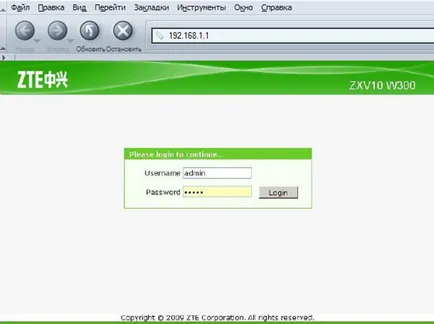
Уеб-базирана ZTE W300 MTS
Паролата за уеб-базиран интерфейс - администратор на думата, трябва да влезете, използвайки едни и същи.
Ние се създаде интернет и "lokalku"
На първо място, отидете на уеб-базиран интерфейс, по-добре е да отидете на следващия раздел:
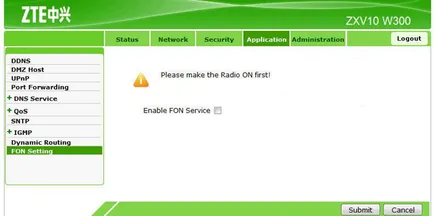
Страница «Заявление» -> «FON Setting»
Той се намира в «Заявление» участък и е отговорен за опция «FON» на (разпределението Интернет с други регистрирани потребители). Чрез изключване на тази опция и след това кликнете върху "най Изпращане", ще се предпазите от прекалено натрапчиви "външни" потребители, които влизат в интернет от улицата. Въпреки това, доставчикът приема, че не може да бъде друго на разстояние (предоставя правото на избор на собственика на модема).
Интернет връзка, бърза настройка
Отидете на «мрежа» секцията. Тук е необходимо да таб, който съдържа ADSL-портови параметри:
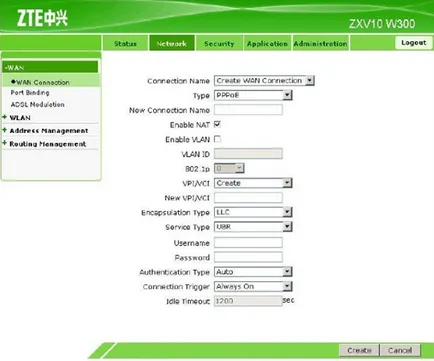
«WAN Connection», първоначалното състояние
Можете да създадете нов профил на цифрите, посочени в раздела например (което трябва да щракнете върху «Създаване»). Но това се препоръчва да се използва това, което вече е създадена от доставчика: изберете «поток» в горния списък.
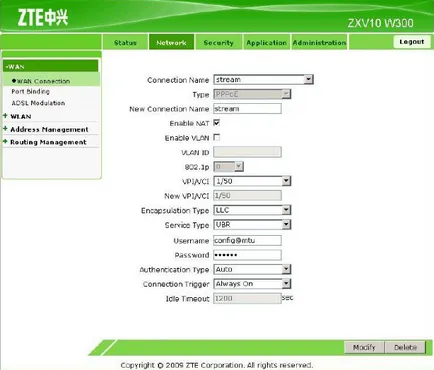
Профил «поток», MTS връзка
параметри на връзката са избрани, както следва:
- Активиране на NAT - включително и задължителна;
- Активиране на VLAN - това не е необходимо;
- VPI / VCI - 1/50 (моля, посочете в текста на договора);
- Капсулирането - LLC;
- Service - UBR;
- потребителско име - виж договора ;.
- Парола - също е посочена в договора;
- Authentication Type - Авто;
- Връзка Trigger - Always On.
натиснете «Промени», за да запазите настройките.
По принцип, връзката е вече създаден, и то трябва автоматично да се активира, след една минута (в резултат на светлините "@" светлина). Ако това не се случи, трябва да се търси грешка в паролата или вход. Сега вижте как да се създаде IPTV. Това се прави просто:
- Отидете на «Порт подвързване» раздел;
- Изберете най-горното опция списък «VOD»;
- Посочете местния порт, към който ще отиде на телевизора;
- Кликнете «Подайте»;
- Сега изберете списъка на стойност «m_cast»;
- Следвайте стъпки 3-4;
- В списъка, изберете «поток» на стойност;
- Необходимо е да се уточни на пристанищата, които не се използват за IPTV, след това кликнете върху «Подайте».
На този ADSL-порт конфигурация е пълен. Открийте пример.

IPTV изпратено до lan1
Допълнителни параметри, които са важни за потребителя
Програма ICQ и Skype, както и торент клиенти да използват тази възможност, тъй като UPnP. Тя трябва да се включат в програмата и в настройките на рутера е на разположение на следния раздел:
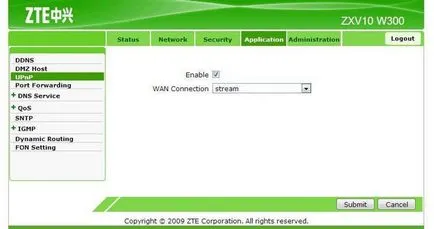
«Заявление» Page -> «UPnP»
Достатъчно е да изберете «поток» в горния списък, за да се установи от кърлеж и натиснете «Подайте». Вместо да използвате «UPnP» понякога конфигурирате порта на препращане (Port Forwarding). Тези две възможности са взаимно изключващи се.
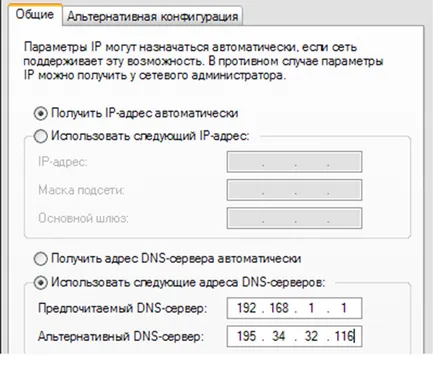
настройка Вариант кабелна връзка
По същия начин, се определят параметрите и безжичен супа (трябва да зададете, DNS). Успешно маршрута!
Тук ние считаме, как да конфигурирате рутер, който поддържа протоколи FON и IPTV.
Има подобно устройство, което се нарича «W300 ZTE», но тези опции му липсват. Така че, ние говорим за различни модели на рутери (с FON / IPTV - по-нова версия), и те са изградени върху различни чипсети. Това трябва да се помни, когато избирате файла на фърмуера за ъпгрейд.